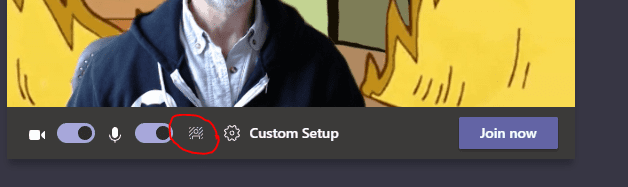Как установить собственный фон во время видеозвонка Microsoft Teams
2 минута. читать
Опубликовано
Прочтите нашу страницу раскрытия информации, чтобы узнать, как вы можете помочь MSPoweruser поддержать редакционную команду. Читать далее

Еще в 2018 году Microsoft впервые объявила функция размытия фона в командах. Эта функция позволяла пользователям размывать фон во время видеозвонков, чтобы не отвлекаться. В прошлом году Microsoft объявила, что добавит поддержку индивидуальные фоны это позволит пользователям выбирать собственный фон, например логотип компании или офисную среду, при работе из дома, который будет отображаться позади них во время встречи или видеозвонка. Несмотря на то, что Microsoft пообещала, что эта функция будет доступна к концу 2019 года, она так и не дошла до пользователей. В последнее время Майкрософт объявило что эта функция будет выпущена в мае. Хотя эта функция официально недоступна, вы можете включить ее с помощью простого трюка. Найдите подробности ниже.
Вот как вы можете установить пользовательские фоны в Microsoft Teams:
- На ПК с Windows:
- Подготовьте собственный фоновый файл JPEG размером около 1 МБ.
- Поместите изображение в папку %AppData%\Microsoft\Teams\Backgrounds\Uploads.
- Теперь во время видеозвонка в Teams щелкните фоновый значок. Ваш новый пользовательский фон будет указан вместе с набором фонов по умолчанию.
- На Mac:
- Подготовьте собственный фоновый файл JPEG размером около 1 МБ.
- Поместите изображение в /users/ /Library/Application Support/Microsoft/Teams/Backgrounds/Uploads.
- Теперь во время видеозвонка в Teams щелкните фоновый значок. Ваш новый пользовательский фон будет указан вместе с набором фонов по умолчанию.
с помощью: Office365itpro Изображение кредита: джновер